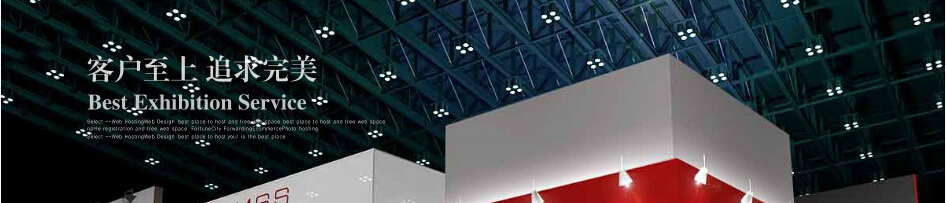高效管理服务器一直离不开有效的服务器管理技巧,尽管你已经掌握了不少这方面的技巧,但服务器还有许许多多的技巧在等着你的总结,等着你的挖掘;这不,下面的一些服务器管理窍门就是笔者在最近的工作中总结出来的,相信有不少是你很少遇到过的!
拒绝服务器重新启动
一般情况下,在Windows 2003 Server系统中安装完补丁程序后,系统总会提示你要重新启动一下服务器。可是许多急性子的朋友,他们往往无法容忍Windows 2003 Server服务器慢吞吞的启动操作,于是希望打完安全补丁之后服务器不再重新启动的想法就应运而生了。那么是不是有一种合适的方法,的确能让Windows 2003 Server服务器在安装完补丁之后不会重新启动呢?其实,Windows 2003 Server服务器是否会重新启动,跟当前的系统补丁特性有一定的关系;对于那些强制需要系统启动的安全补丁,我们一般是无法让服务器拒绝重新启动的;但对于那些没有强制要求系统启动特性的补丁来说,我们就能采取如下的方法来阻止服务器系统重新启动:
首先在Windows 2003 Server服务器系统桌面中,依次单击开始/运行命令,在随后打开的系统运行对话框中,输入字符串命令cmd,单击确定按钮之后,将系统工作模式切换到MS-dos状态下;
深圳服务器公司介绍,其次在dos命令行中,通过cd命令将当前目录切换到补丁程序所在的目录,然后执行aaa /?字符串命令(其中aaa就是当前需要安装的系统补丁名称),在其后出现的提示界面中,检查一下当前补丁是否带有-z参数,要是带有该参数的话,就表明当前补丁在安装完毕后可以不强制要求系统进行重新启动;
接着在dos命令行中,再输入字符串命令aaa -z,单击回车键后,该补丁程序就会自动安装到系统中,并且不会要求服务器系统进行重新启动了。
取消对服务器的限制访问
为了提高员工的工作效率,单位最近打算把Windows 2003终端服务器的访问权限向每一个员工进行开放,但考虑到安全性,网络管理人员仅为所有员工提供了相同的一个帐号来登录Windows 2003终端服务器。可是员工们在用该帐号登录终端服务器时,发现同一时间内服务器只能允许一个人登录进服务器,而且后来的员工一登录进服务器后,前一个员工就会被迫退出终端服务器的登录。出现这种现象到底是怎么回事呢,那有没有办法让所有员工在同一时间内,使用同一帐号都能顺利登录进行服务器呢?
其实上述这种现象,主要是由于Windows 2003终端服务器在默认状态下,启用了限制每一个用户只能使用一个会话功能造成的;要想消除这种现象,你只要按照如下步骤,来取消限制每一个用户只能使用一个会话功能就可以了:
首先单击Windows 2003终端服务器系统桌面中的开始菜单,并依次执行其中的设置/控制面板命令,然后双击其中的管理工具图标,进入到终端服务配置窗口;
接着在该配置窗口中,用鼠标双击一下服务器设置处的限制每一个用户只能使用一个会话选项,在其后出现的选项设置对话框中,将限制每一个用户只能使用一个会话的复选框取消选中,最后单击确定按钮,并重新启动一下服务器系统,这样员工们日后使用相同的帐号,就能同时登录进Windows 2003终端服务器系统中了。
远程查看服务器日志文件
如果你是一位细心的人,完全可以利用服务器的日志文件,来实现保护服务器安全的目的,毕竟任何对服务器的非法攻击都会在服务器日志文件中留下蛛丝马迹,只要你足够细心,就能知道服务器当前是否受到了攻击,一旦发现有攻击痕迹的话,只要及时采取相应的应对措施就能保证服务器的安全了。不过话又说回来,服务器的日志文件通常只能在服务器本地查看到,可是万一网络管理人员出远门,该如何保证服务器日志文件能被网络管理人员随时远程查看到呢?
要做到这一点,你只要利用Windows 2003服务器的远程维护功能,并通过IE浏览界面,就能对服务器的日志文件进行远程查看了,当然在默认状态下,Windows 2003服务器的远程维护功能并没有开通,需要我们手工启动才可以。下面,就是远程查看服务器日志文件的具体步骤:
首先检查一下Windows 2003服务器是否已经安装了II6.0组件及其相关组件,要是还没有安装的话,必须先要这些组件安装到服务器中去;
其次在服务器系统桌面的开始菜单中,依次单击设置、控制面板命令,在其后出现的窗口中,用鼠标双击一下添加或删除程序图标,接着单击其后界面中的添加/删除Windows组件按钮,并在弹出的组件安装向导窗口中,把应用程序服务器复选项选中,再单击一下对应窗口中的详细信息按钮;
随后的设置界面,选中Internet信息服务(IIS)复选项,然后继续单击对应窗口中的详细信息按钮;
在接着出现的向导设置窗口中,选中万维网服务项目,并继续单击一下对应窗口中的详细信息按钮,在弹出的向导界面中,再把远程管理(html)项目选中;完成上面的设置后,单击确定按钮,并把Windows 2003服务器系统的安装光盘放入到光驱中,然后系统会自动完成剩余的安装设置任务;
以后,网络管理人员无论走到哪里,只要能找到一台可以上网的计算机,并通过IE浏览器界面输入http://aaa.aaa.aaa.aaa:8098地址(其中aaa.aaa.aaa.aaa表示Windows 2003服务器的有效IP地址),在稍后打开的服务器帐号验证界面中,正确输入系统管理员帐号,就能远程登录到服务器的管理维护页面中了,在该页面中网络管理人员就能很方便地查看到服务器中的日志文件了。
文章来源:深圳服务器 http://www.fu57.com/
标题:服务器管理窍门分析总结
本信息网址:http://fuwuqi201.zhanlanku.com/news/itemid-8009.shtml